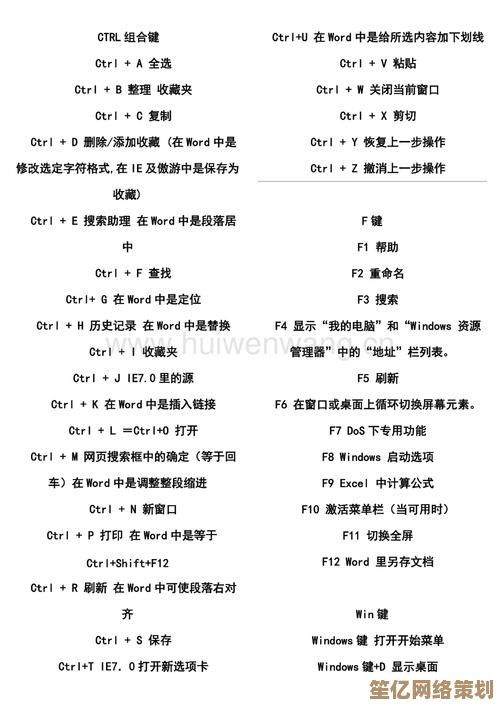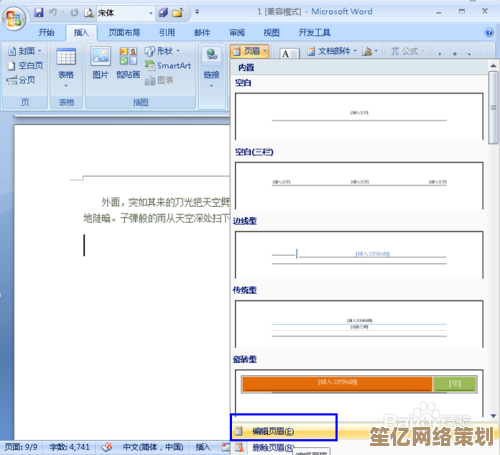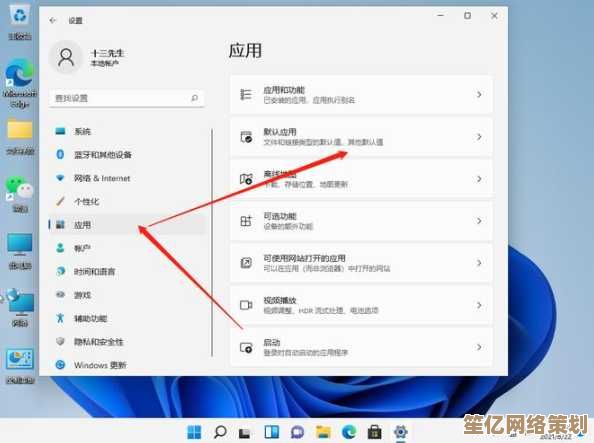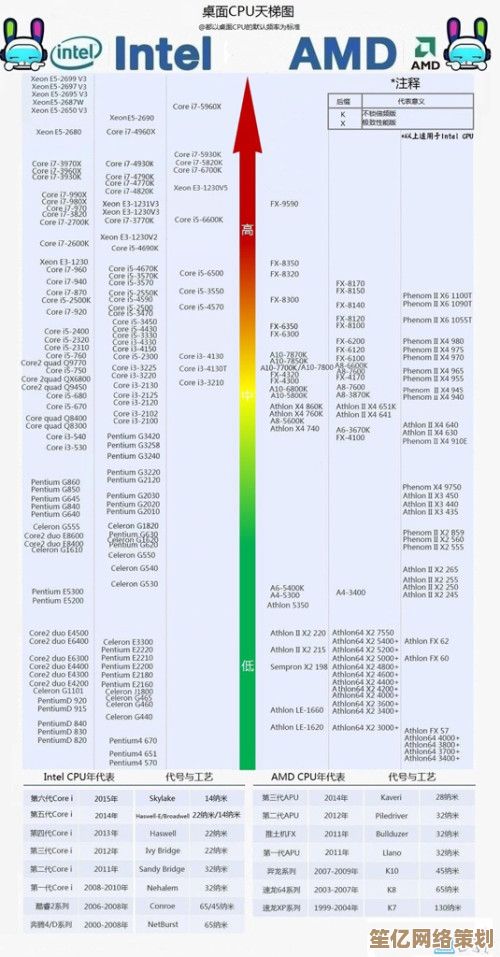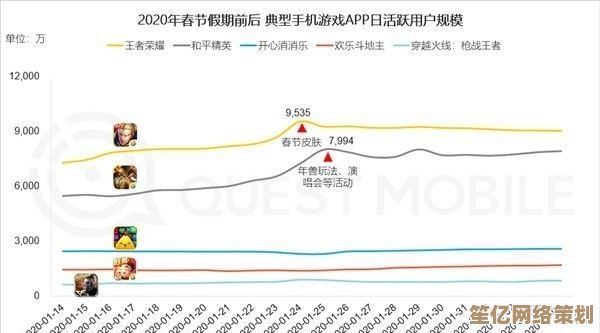重装系统时驱动安装卡顿问题的有效解决方案
- 问答
- 2025-09-30 13:28:50
- 2
重装系统卡在驱动?我那台老戴尔的“复活”与深夜三点的心得
屏幕上的进度条凝固了,不是卡在99%,而是卡在“正在安装驱动程序”这个暧昧不清的提示上,已经半小时纹丝不动,凌晨三点,咖啡凉透,窗外一片死寂,只有机箱风扇在徒劳地嘶吼——这台服役近十年的戴尔 Latitude E6440,在我满怀希望给它注入 Windows 10 新生命时,彻底给我来了个下马威,这不是第一次,我知道,驱动安装的“鬼打墙”又来了。
卡顿的元凶:不只是“慢”那么简单
经历过太多次,我逐渐摸清了这些“卡顿”背后的真面目,它们远比单纯的“速度慢”更狡猾:
- 签名验证的“安检门”:微软那个“驱动程序强制签名”功能,初衷是好的,像个严格的安检员,但遇到那些没及时更新、没拿到微软“通行证”的老驱动(尤其是一些小众硬件或老设备的专用驱动),它就成了拦路虎,系统会反复尝试、验证、失败、再尝试……陷入死循环,表面看就是“卡住”,我那台老戴尔的指纹识别器驱动,就是这个“安检门”的常客。
- 硬件“认生”的尴尬:新系统装上,系统自带的通用驱动(Inbox Driver)像个热情但不太靠谱的中间人,试图让新系统和老硬件“握手言和”,但硬件太老或太特殊,这“初次见面”就可能冷场,系统在后台拼命尝试匹配,前台就表现为漫长的“正在安装”或直接卡死,我那块老掉牙的博通无线网卡,就经常在新系统里“认生”。
- 安装包的“暗雷”:有些驱动安装包(尤其是品牌机官网提供的整套驱动包),内部逻辑复杂得像迷宫,一个依赖项没装好,或者安装脚本里某个命令抽风,整个安装过程就可能在某个节点“宕机”,留下你对着静止的进度条干瞪眼。
- 资源争夺的“隐形战场”:安装驱动时,系统后台可能正偷偷扫描硬件、更新索引、甚至运行防病毒扫描,这些“看不见的任务”和驱动安装抢 CPU、抢磁盘 I/O,让本就不富裕的系统资源雪上加霜,拖慢甚至卡死驱动安装进程,我那台只有 4G 内存的老伙计,对此深有体会。
实战突围:我的“土方”与“神器”
对着卡死的屏幕骂娘没用,这些年我攒下了一套组合拳,专治各种驱动安装“不服”:
-
“强制过关”大法(对付签名验证):
- 重启猛戳法:卡住时,直接长按电源键强制关机,重启时,在 Windows 启动徽标出现前,狂按
Shift + F8(Win8/10)或进入高级启动选项(具体按键因机型而异,通常是 F2, F12, Del,不行就搜你电脑型号的进BIOS键),选择“禁用驱动程序强制签名”,这相当于给那位严格的安检员放了假,让没签名的驱动先混过去再说,装完记得再重启回来(一般会自动恢复签名验证)。注意: 这招有安全风险,只用于安装你确信来源可靠的旧驱动,装完务必恢复! - 终极命令法(谨慎使用):如果重启大法也失效,或者你需要永久禁用(极其不推荐!),可以尝试在管理员命令提示符里输入:
bcdedit.exe /set nointegritychecks on然后重启,但记住,这是拆了安检门!装完驱动务必用bcdedit.exe /set nointegritychecks off恢复并重启。
- 重启猛戳法:卡住时,直接长按电源键强制关机,重启时,在 Windows 启动徽标出现前,狂按
-
“精准投喂”策略(对付硬件“认生”和安装包问题):
- 抛弃全家桶,手动寻宝:别一股脑运行品牌官网下载的“DriverPack”一键安装包!去官网支持页面,根据你的具体型号(比如我的 Dell Latitude E6440),找到芯片组驱动(Chipset Driver) 单独下载安装,这通常是地基,装好后再按需安装显卡、声卡、网卡等,手动一个个装,目标明确,出错也容易定位。
- 请出“设备管理器”这位老中医:卡住时,重启进系统(哪怕驱动没装完,通常也能进桌面,只是设备带感叹号),右键“此电脑” > 管理 > 设备管理器,找到带黄色感叹号的设备(就是卡住的那位),右键 > 更新驱动程序 > “浏览我的电脑以查找驱动程序软件” > “让我从计算机上的可用驱动程序列表中选取”,这时,系统会展示它认为兼容的驱动库(包括之前可能没装成功的通用驱动),手动选择一个日期稍旧但版本明确的驱动,点“下一步”强制安装,这招经常能救活那些“认生”的网卡、声卡。
- 祭出“驱动备份神器”:重装系统前,如果旧系统还能进,Double Driver 或 DriverBackup! 这类免费小工具简直是救命稻草!它们能完美备份旧系统里所有已安装的、正常工作的驱动,重装新系统后,直接运行工具恢复备份,速度快得飞起,兼容性也几乎 100%,我后来养成习惯,重装前必备份驱动,省下无数抓狂的夜晚。
-
“清场静默”模式(对付资源抢夺):
- 断网 + 闭关:安装关键驱动(尤其是芯片组、显卡)时,拔掉网线/禁用Wi-Fi!阻止 Windows 后台自动联网搜索更新和驱动,减少干扰。暂时关闭实时防病毒软件(装完再开),让安装过程独享系统资源,这招对配置不高的老机器效果显著。
- 安装前“大扫除”:如果使用第三方驱动安装工具(如 Driver Booster,慎用),务必在安装前用它自带的清理功能扫一遍旧驱动残留,旧驱动和新驱动打架也是卡顿元凶之一。
预防胜于治疗:重装前的“锦囊”
血泪教训换来的经验:
- 官网是唯一真理:驱动只从主板官网、笔记本品牌官网、显卡芯片厂商(NVIDIA/AMD/Intel)官网下载,第三方下载站?那是给自己埋雷。
- 芯片组驱动是基石:重装后,第一个装它!就像盖房子先打地基。
- 备份!备份!备份! 重要的事说三遍,旧系统驱动备份,是你新系统快速“复活”的黄金钥匙,花 5 分钟备份,省下 5 小时折腾。
那台老戴尔最终在清晨五点多“复活”了,当熟悉的指纹识别器终于亮起绿灯,发出轻微的“叮咚”声时,我瘫在椅子上,感觉比跑完马拉松还累,驱动安装的卡顿,像系统更新时那个永远转不完的圈,考验着人的耐心极限,但摸清了它的门道,备好了“弹药”(尤其是旧驱动备份),下次再面对那凝固的进度条,心里至少有了底——我知道该按哪个“重启键”,该去哪里找那根救命的“驱动稻草”。
重装系统像一次小型的“人生重启”,驱动就是那些琐碎又必需的“生活基础配置”,卡顿难免,但总有办法疏通,下次你的进度条也卡住时,不妨试试这些带着我深夜怨念和咖啡渍的“土方子”。
本文由盘雅霜于2025-09-30发表在笙亿网络策划,如有疑问,请联系我们。
本文链接:http://waw.haoid.cn/wenda/14831.html